Apa itu Pengesahan Dua Faktor (2FA)?
Pengesahan dua Faktor (Two Factor Authentication) membantu melindungi anda dengan menyukarkan orang lain untuk log masuk ke akaun anda. Ia menggunakan dua bentuk identiti yang berbeza: kata laluan anda dan kaedah hubungan (juga dikenali sebagai maklumat keselamatan). Walaupun orang lain menemui kata laluan anda, mereka akan dihentikan jika mereka tidak mempunyai akses kepada maklumat keselamatan anda. Inilah sebabnya mengapa penting untuk menggunakan kata laluan yang berbeza untuk semua akaun anda.
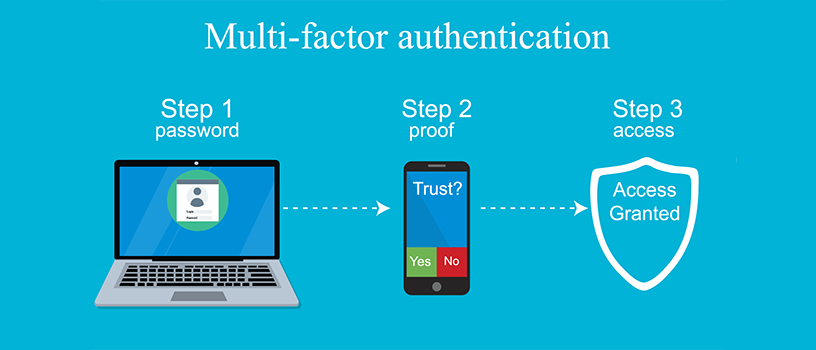
Perkara yang berlaku apabila anda menghidupkan 2FA.
Jika anda menghidupkan pengesahan dua faktor, anda akan mendapat kod keselamatan pada e-mel, telefon atau aplikasi pengesah anda setiap kali anda log masuk pada peranti yang tidak dipercayai. Apabila pengesahan dua faktor (2FA) dimatikan, anda hanya perlu mengesahkan identiti anda dengan kod keselamatan secara berkala, apabila mungkin terdapat risiko kepada keselamatan akaun anda.
Kenapa 2FA itu penting?
2FA adalah penting untuk keselamatan web atau aplikasi anda kerana ia segera meneutralkan risiko yang berkaitan dengan kata laluan yang terjejas. Jika kata laluan digodam atau diteka, itu tidak lagi mencukupi untuk membolehkan penceroboh mengakses akaun anda tanpa kelulusan daripada faktor kedua (2FA), kata laluan sahaja menjadi tidak berguna.
Langkah – Langkah untuk mengaktifkan 2FA di akaun Google.
1. Log masuk ke akaun Google anda di myaccount.google.com pada komputer anda.
2. Klik tab Keselamatan (Security) di sebelah kiri.
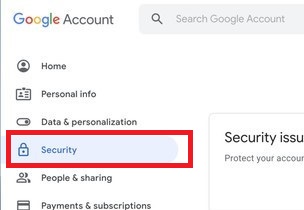
3. Klik Pengesahan 2 Langkah (2 Step Verification)
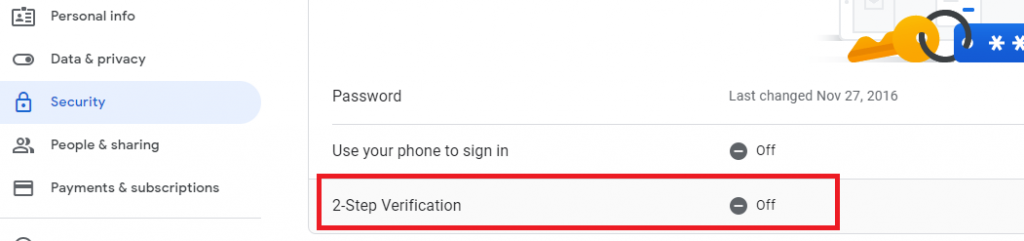
4. Klik Bermula (Get Started)
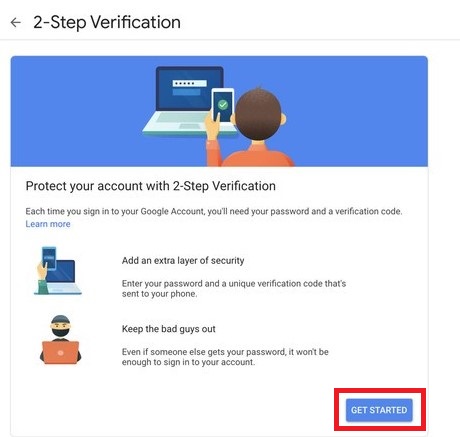
5. Masukkan kata laluan Google anda untuk pengesahan.
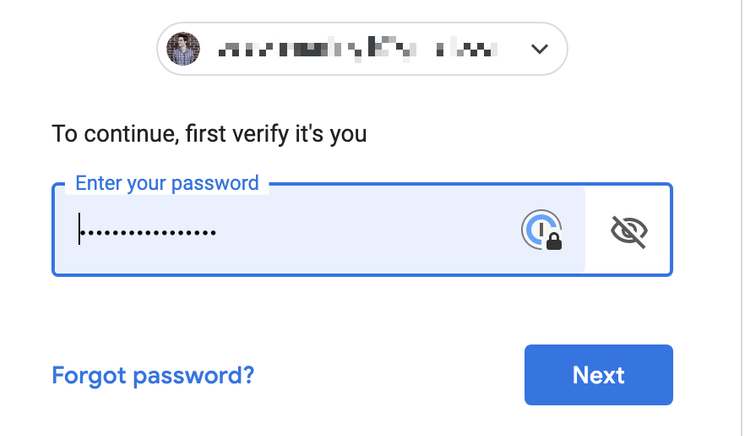
6. Klik Cuba Sekarang (Try it now).

7. Klik Ya pada pop message Google yang muncul pada telefon atau tablet anda.
8. Sahkan nombor telefon anda sebagai pilihan sandaran sekiranya Google Prompt tidak berfungsi.
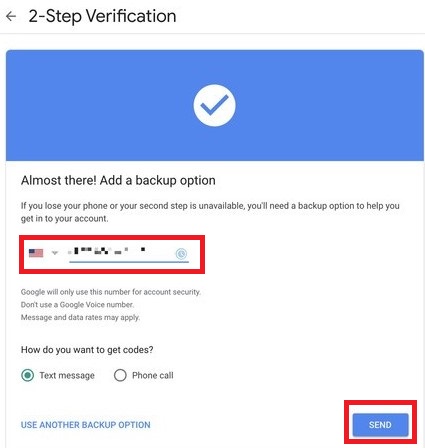
9. Masukkan kod yang dihantar ke nombor anda dan klik Seterusnya.

10. Klik Hidupkan (Turn On) untuk mengaktifkan Pengesahan Dua Faktor (2FA).
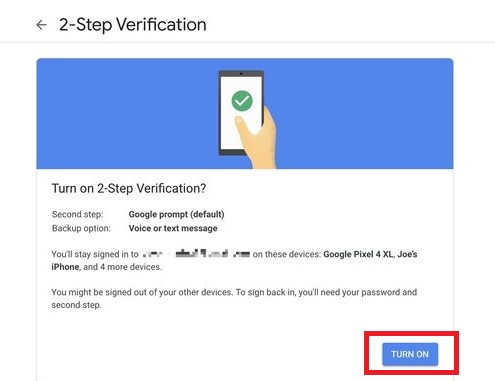
Itu sahaja 10 langkah yang perlu anda lakukan. Kini, anda sudah mempunyai Pengesahan Dua Faktor (2FA) untuk akaun Google anda. Anda hanya akan memasukkan kata laluan anda seperti biasa apabila log masuk ke peranti yang dipercayai, tetapi jika anda mendapat telefon baharu atau cuba log masuk pada komputer awam, bersedia untuk mempunyai telefon anda untuk mengesahkan Prompt Google.
Seterusnya, jika anda mempunyai akaun Microsoft, berikut adalah cara untuk anda mengaktifkan 2FA di akaun anda.
Langkah – Langkah untuk mengaktifkan 2FA di akaun Microsoft.
- Load kan pelayar (browser) anda. Anda digalakkan menggunakan Microsoft Edge tetapi browser lain tetap boleh digunakan seperti Chrome dan Firefox.
- Pergi ke www.office.com.
- Klik pada butang Log Masuk pada halaman utama.
- Semasa log masuk, anda perlu pilih akaun untuk pendidikan atau pekerjaan. Mana mana akaun yang anda pilih, langkah untuk mengaktifkan 2FA adalah sama.
- Masukkan emel anda.
- Masukkan kata laluan anda.
- Satu mesej “Maklumat lanjut diperlukan” akan dipaparkan.
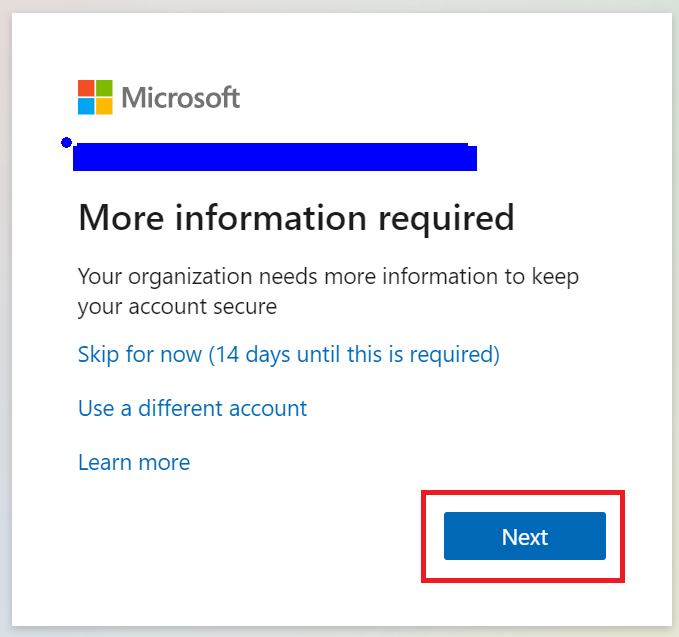
8. Seterusnya, halaman ini memberi anda pilihan untuk memuat turun aplikasi Pengesah atau kaedah lain. Sebaik-baiknya gunakan aplikasi Pengesah.
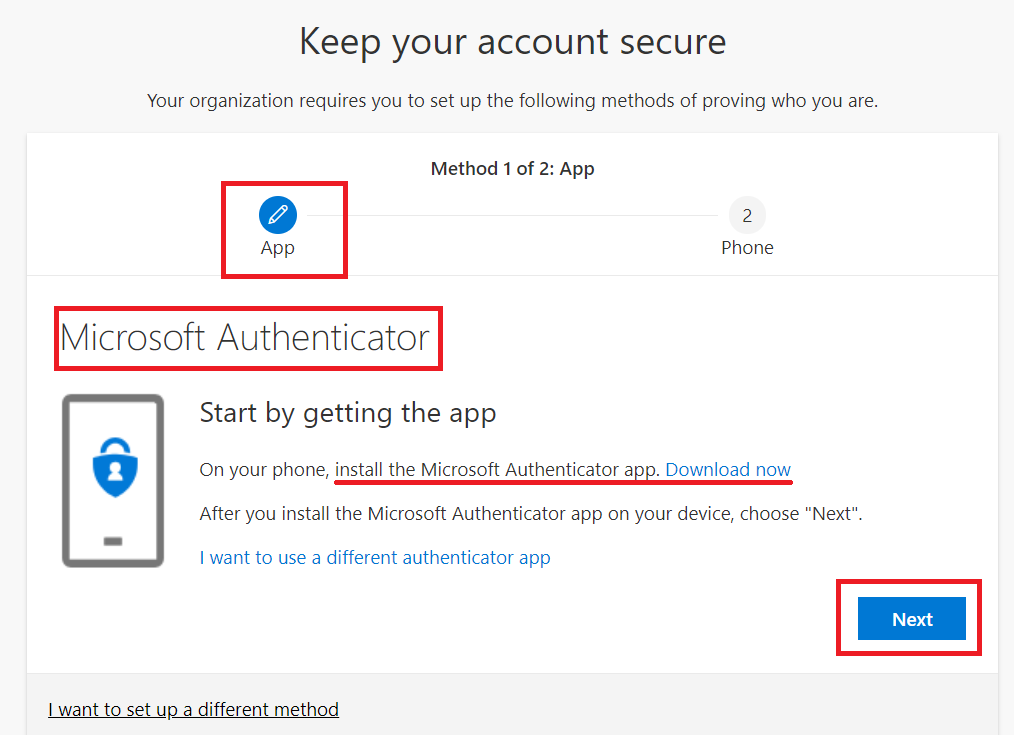
9. Muat turun Aplikasi Pengesah Microsoft daripada Apple Store atau Google Play di telefon anda. Ini adalah perlu untuk anda melengkapkan langkah 10.
- Pastikan anda membenarkan akses kamera anda.
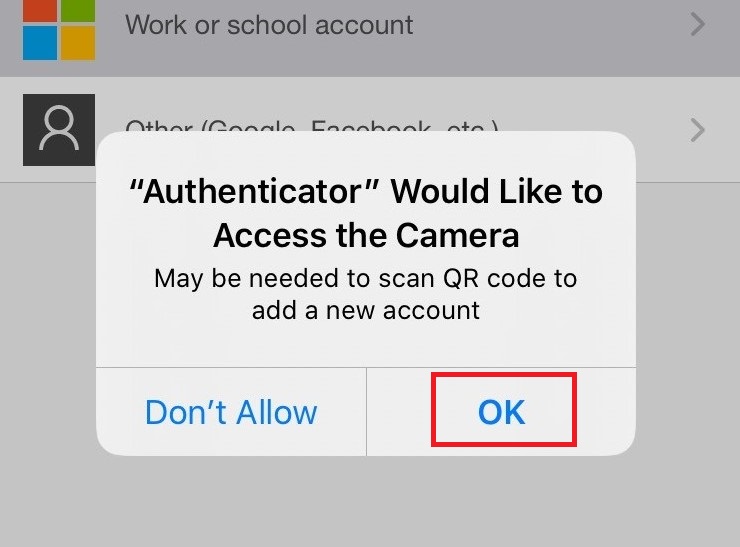
- Pastikan untuk membenarkan (Allow) pemberitahuan.

- Skip semua skrin pengenalan aplikasi sehingga anda tiba di Skrin Utama yang memaparkan, “Bersedia untuk menambah akaun pertama anda?” Akan ada butang biru berlabel, “Tambah akaun.” Anda akan menggunakannya kemudian dalam proses ini.
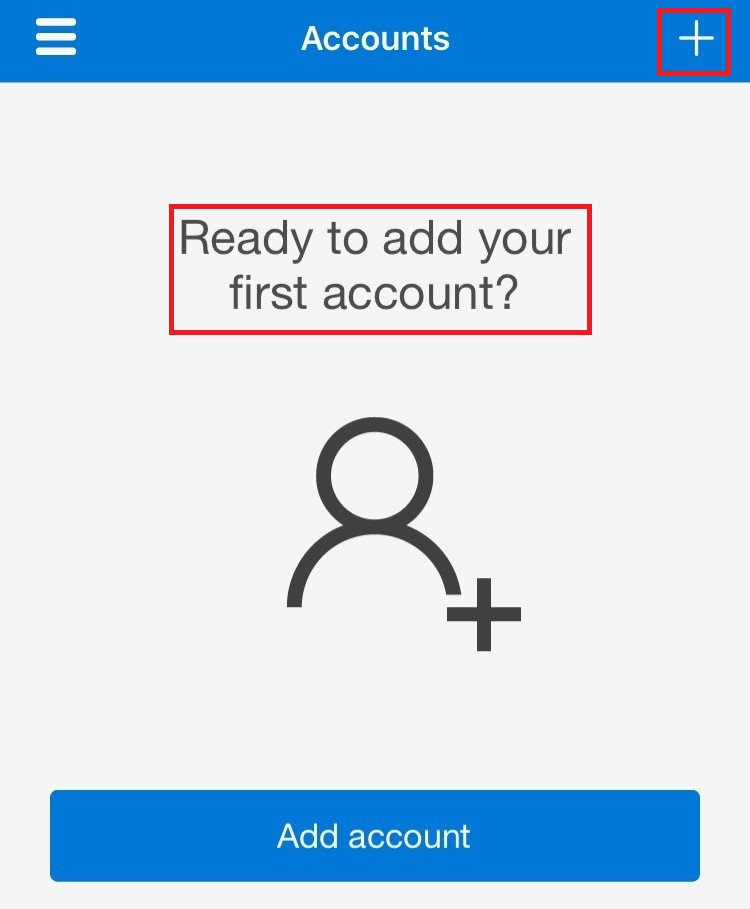
10. Halaman seterusnya juga mungkin muncul pada komputer anda semasa anda meneruskan langkah-langkah tersebut. Klik seterusnya.
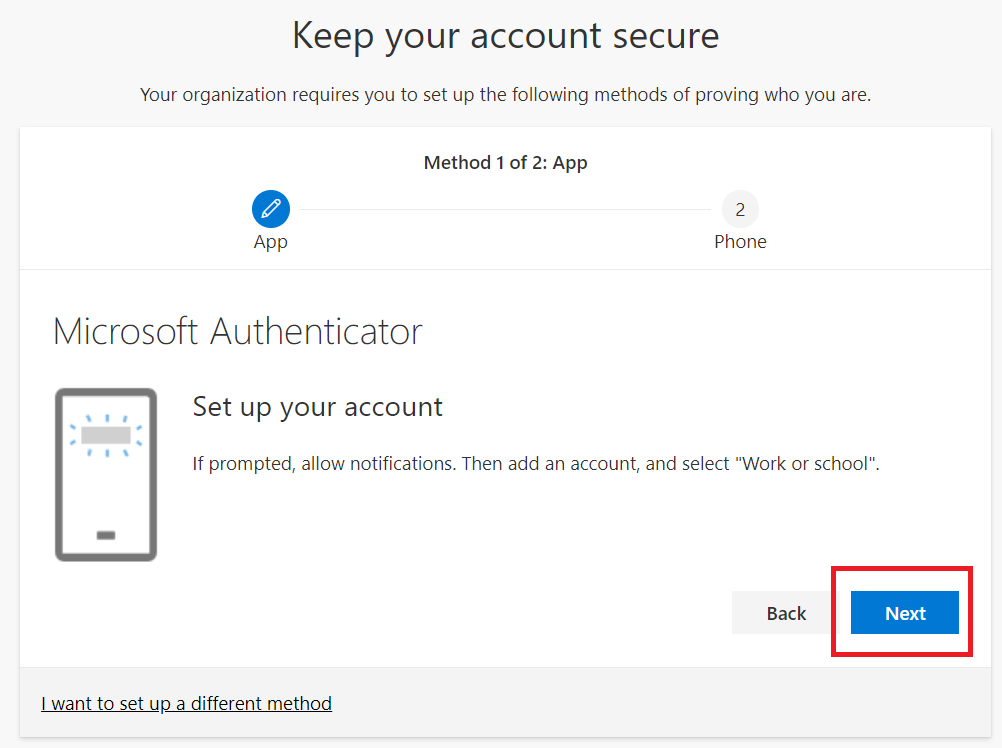
11. Skrin berikut muncul apabila tiba masanya untuk menambah akaun anda pada Aplikasi Pengesah. Imbas QR kod.
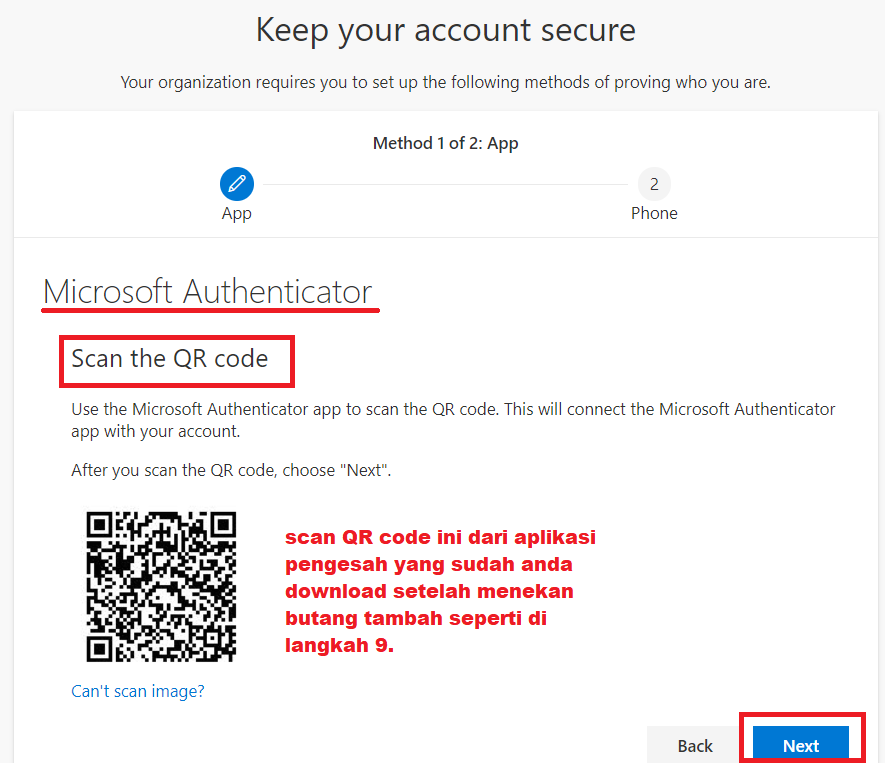
12. Klik Seterusnya.
- Anda akan diminta untuk meluluskan permintaan log masuk pada telefon anda.
- Pilih luluskan (Approve).
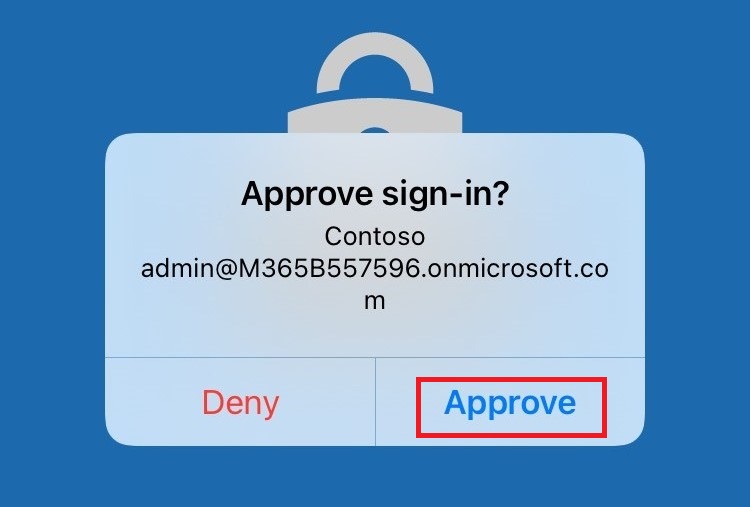
13. Anda kemudiannya akan diminta untuk menyediakan nombor telefon anda sebagai sandaran (backup) sekiranya aplikasi tidak berfungsi.
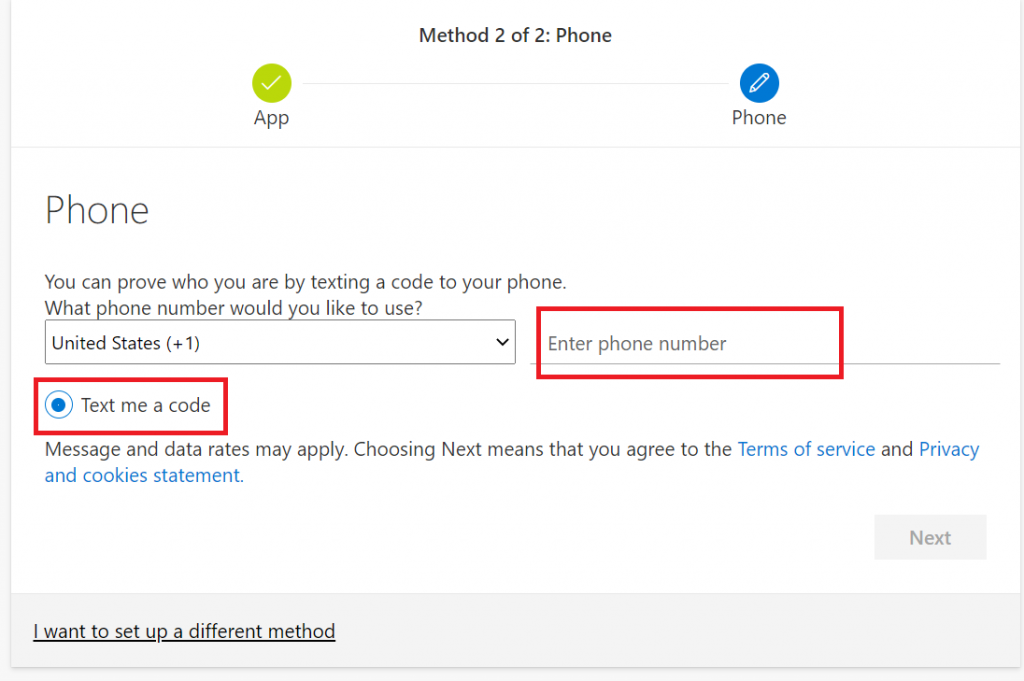
14. Isikan nombor telefon anda dan klik Seterusnya.
15. Anda akan menerima teks dengan mesej seperti contoh di bawah.
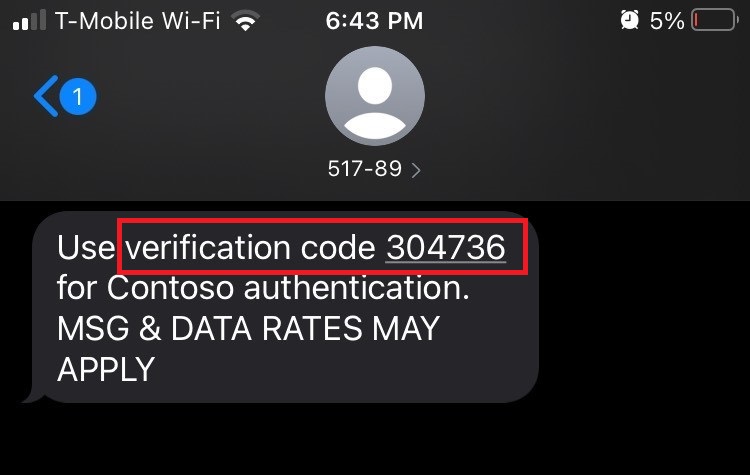
16. Masukkan kod daripada teks yang anda terima (dalam contoh ini ialah 304736).
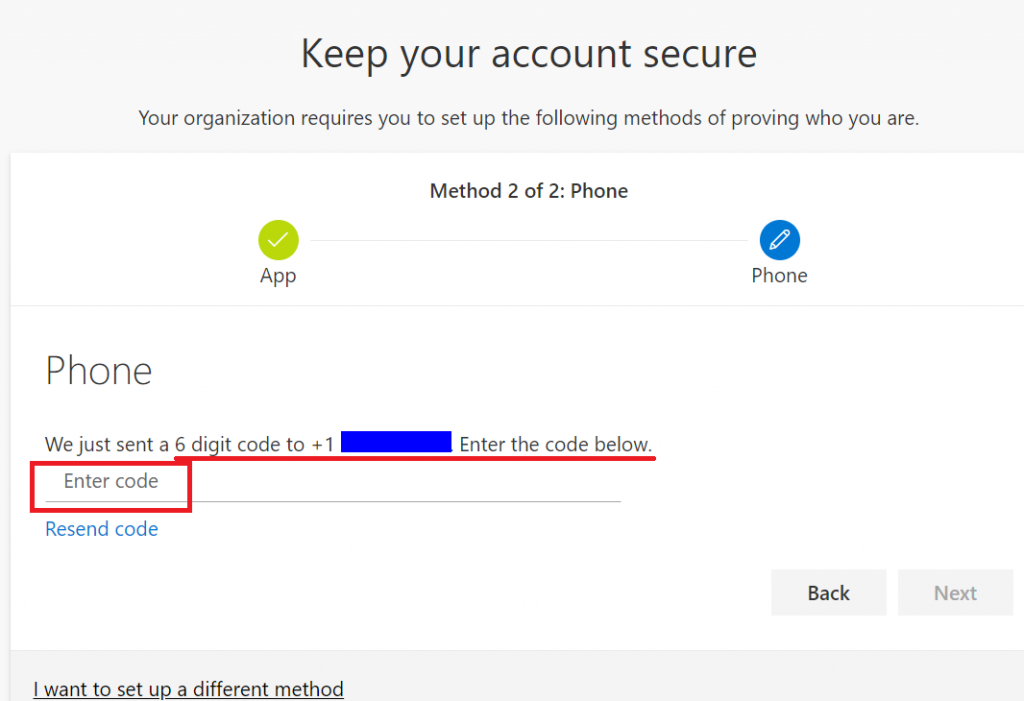
Kini, akaun Microsoft anda sudah lengkap dengan 2FA. Selepas ini, setiap kali anda log masuk akaun anda, satu mesej akan dipapar untuk anda approve kan di aplikasi pengesah anda.
Pastikan anda tidak uninstall aplikasi ini kerana ‘kunci’ ini hanya anda seorang saja menyimpannya dan tiada pendua disimpan oleh sistem. Aplikasi Google Authenticator dan Microsoft Authenticator ini mempunyai fungsi backup kunci ini jika telefon anda hilang/rosak atau anda menggunakan telefon baru.